Logitech G910ソフトウェアのダウンロード、インストール、更新
公開: 2021-05-06購入したハードウェアについて少しでも知るために、それぞれのソフトウェアをダウンロードできます。 たとえば、新しいLogitech G910キーボードを購入した場合、詳細を知るにはLogitechG910ソフトウェアをダウンロードする必要があります。 ソフトウェアを使用すると、ハードウェアの使用中にエラーを引き起こす可能性のある問題をチェックできます。それ以外の場合は、キーに割り当てられている機能をチェックできます。
一部のキーまたはキーの組み合わせには、作業を容易にする機能が割り当てられています。 それらをチェックして、作業中に適用することができます。 この記事では、ソフトウェアをダウンロードして更新するプロセスを支援します。 LogitechG910ドライバーとソフトウェアを簡単にダウンロードできる手順を説明します。 それでは、遅滞なく、LogitechG910ソフトウェアをインストールするために従うことができる方法とその手順を見てみましょう。
LogitechG910ソフトウェアを簡単にダウンロードする方法
ソフトウェアを簡単にダウンロードして更新するために従うことができる方法は次のとおりです。
方法1.Logitech GHUBソフトウェアをインストールします
PCがハードウェアに接続したときにインストールされる他のすべてのソフトウェアまたはドライバーと同様に、Logitech GHUBソフトウェアも自動的にインストールされます。 ソフトウェアの自動インストールで問題が発生した場合は、ソフトウェアを手動でインストールできます。 プロセスを支援するために、前述の手順を実行し、LogitechG910ソフトウェアまたはLogitechGHUBソフトウェアをインストールする方法の解決策を見つけることができます。
- ブラウザを開き、 Logitechの公式Webサイトにアクセスします。
- 次に、Webサイトの検索ボックスにG910またはハードウェアのモデル番号を入力します。 検索ボックスは、Webサイトの画面の右上隅にあります。

- 表示された結果から、G910の画像をクリックします。

- 画面に表示されているオプションのうち、[サポート]オプションをクリックします。

また読む: Windows10で動作しないラップトップキーボードを修正する方法
- 次に、[ダウンロード]をクリックします。
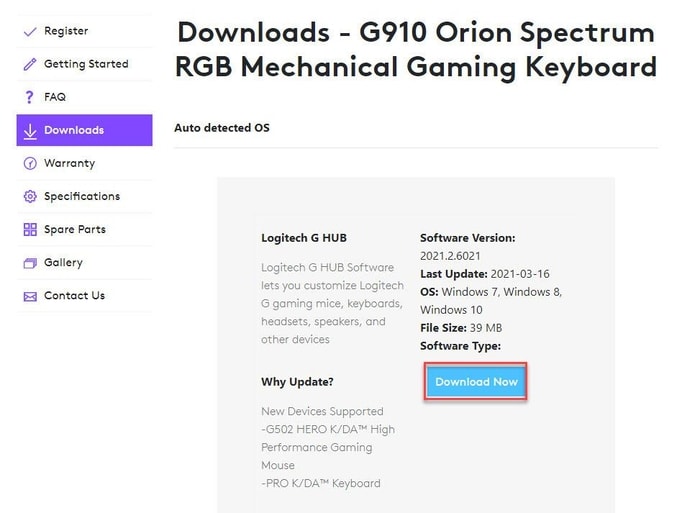
- ダウンロードしたファイルを開くと、システムは再起動の許可を求めます。 [今すぐ再起動]オプションをクリックします。
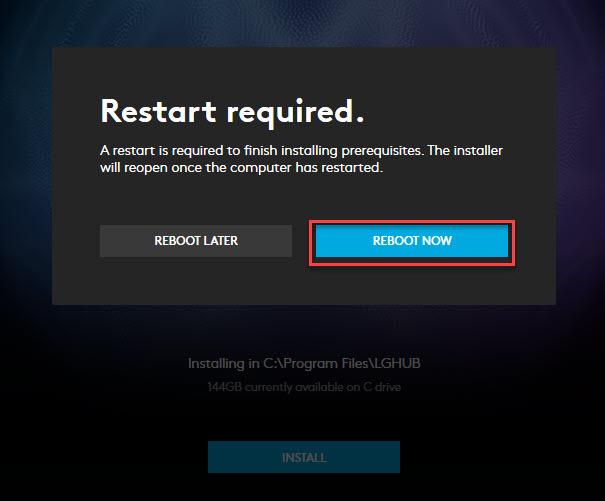
- コンピューターの再起動後にインストーラーが起動します。 [インストール]オプションをクリックします。

これで、 Logitech G910ソフトウェアがPCに正常にインストールされ、新しいキーボードを使用できるようになりました。 しばらくすると、今日関連しているドライバーは明日関連しなくなります。 したがって、その場合は、ドライバーを更新する必要があります。 次の方法では、ドライバーを更新するだけの方法を確認できます。
また読む:修正:Windows10でマウスカーソルが消える[解決済み]
方法2.LogitechG910ソフトウェア/ドライバーを更新します
ドライバーとソフトウェアを最新の状態に保つことは、ドライバーが古くなっているかのように、ユーザーがプロセスと接続の問題に直面する可能性があるかのように、ユーザーにとって主要かつ最も重要なタスクです。 一部のユーザーは接続エラーの問題に直面していますが、LogitechG910ソフトウェアを再インストールしてみてください。 この再インストール方法は機能する可能性がありますが、問題を簡単に解決できるのに、なぜ時間のかかる方法に従うのですか。

以下は、ドライバーを最新の状態に保ち、ハードウェアにエラーがないようにするために従うことができる手順です。 それでは、LogitechG910ソフトウェアを更新する方法を見てみましょう。
1.ドライバーを更新する手動の方法
手動で更新する方法では、試すことができる多くのサブ方法があります。以下に、最も一般的で最も簡単な方法を示します。 ただし、時間がかかり、繰り返し発生するため、手動による方法に従うことはお勧めしません。
この方法では、デバイスマネージャーを使用してドライバーを更新します。 それでは、手順を見てみましょう。
- 画面の左下隅にあるWindowsアイコンを右クリックします。
![]()
- 表示されたメニューから、[デバイスマネージャ]オプションを選択します。

- 新しいウィンドウが表示されたら、リストからキーボードオプションを選択します。
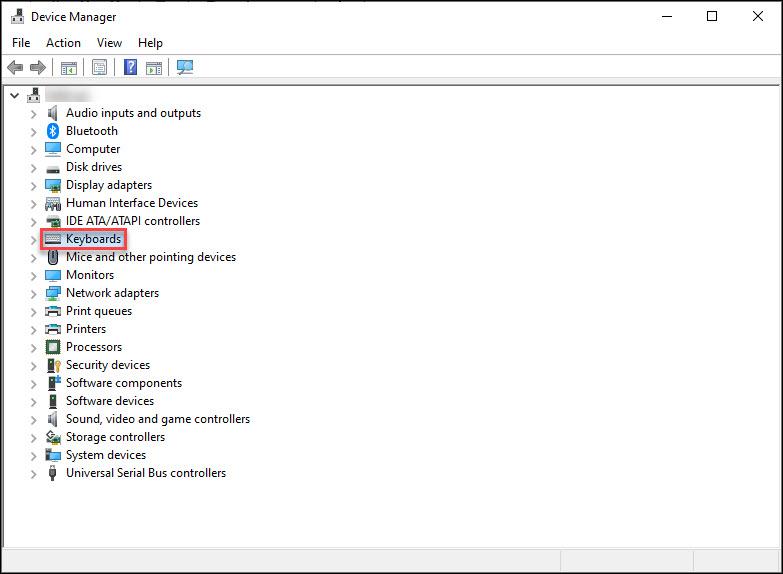
- [HIDキーボード]オプションを右クリックしてから、[ドライバーの更新]オプションをクリックします。
![[ドライバーの更新]オプションをクリックします click on the Update Driver option](/uploads/article/5124/LDpqBxeIAVkHKgTt.jpg)
また読む: Windows10でキーボードドライバーを更新および再インストールする方法
- 次に、[ドライバーを自動的に検索]をクリックします。 (このオプションをクリックすると、PCがPCに最適なドライバーを検索できるようになります。このオプションを使用すると、ドライバーを簡単に検索できます。)
![[ドライバーを自動的に検索]をクリックします click on Search automatically for drivers](/uploads/article/5124/aXyzxTRUIqbjS0wo.jpg)
- PCがドライバを検索したら、画面の指示に従ってドライバをインストールします。
これは、ドライバーを簡単に更新する方法です。 ただし、ドライバーはLogitechG910用にのみ更新されます。 これと同じ手順を実行して、PCのすべてのドライバーを更新する必要があります。
2.ドライバーを更新する自動方法
これは、ユーザーがコンピューターのすべてのドライバーを更新することを選択できる最も簡単な方法です。 障害のあるドライバーや古いドライバーを見つけて、わずか数分で更新できます。 それでは、ドライバーアップデーターソフトウェアを使用してドライバーを更新するために従う必要のある手順を見てみましょう。
- ソフトウェアを開き、ホーム画面から[スキャン]オプションをクリックします。
- ソフトウェアは、システム内の障害のあるドライバーまたは古いドライバーのスキャンに進みます。
- しばらくすると、ソフトウェアは、修復または交換が必要なドライバーのリストを表示します。
- これで、ドライバーを選択して1つずつ更新することも、すべてのドライバーを一度に更新することもできます。 (選択と要件に応じて、任意のオプションを選択できます。)
これは、ソフトウェアを使用してドライバーを簡単に更新できる方法です。 再インストールと比較すると、非常に簡単で時間もかかりません。 今、あなたは市場に存在する何千ものソフトウェアからどのソフトウェアを選ぶべきか疑問に思っているに違いありません。
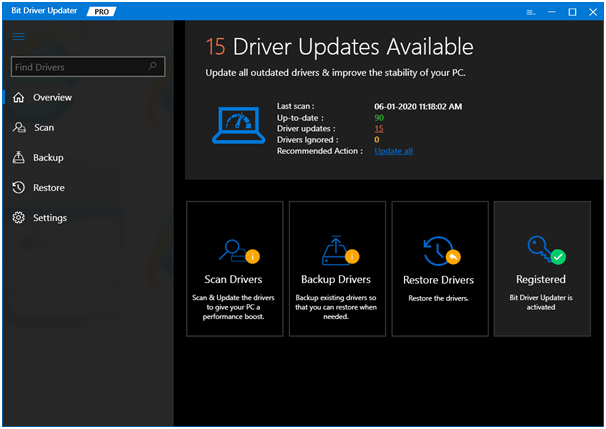
私たちはあなたにとって理想的なソフトウェアとなるソフトウェアを試し、テストしました。 Bit Driver Updaterは、すべてのドライバーをわずか数分で簡単に更新するために選択できるソフトウェアです。 このソフトウェアは専門家によって推奨されており、ユーザーレビューも肯定的であるため、このソフトウェアを試しました。 このソフトウェアは、非常にシンプルなユーザーインターフェイスを提供するため、使いやすいです。 このソフトウェアの最大の特徴は、ドライバーを更新するだけでなく、システムのパフォーマンスを最適化することです。つまり、このすばらしいドライバーアップデーターソフトウェアをインストールすると、コンピューターの速度とパフォーマンスも向上します。
また読む: Windows 10でデバイスドライバーを更新する方法は? {簡単なガイド}
LogitechG910ソフトウェアとドライバーが正常にダウンロードおよび更新されました
上記の方法を見ると、LogitechG910ソフトウェアを簡単にダウンロードできます。 他のハードウェア用のソフトウェアをダウンロードする方法も同様です。 メーカーやモデルによっては、手順が変わる場合があります。 ダウンロードと更新の方法についてお役に立てば幸いです。 もしそうなら、下のコメントセクションで知らせてください。
